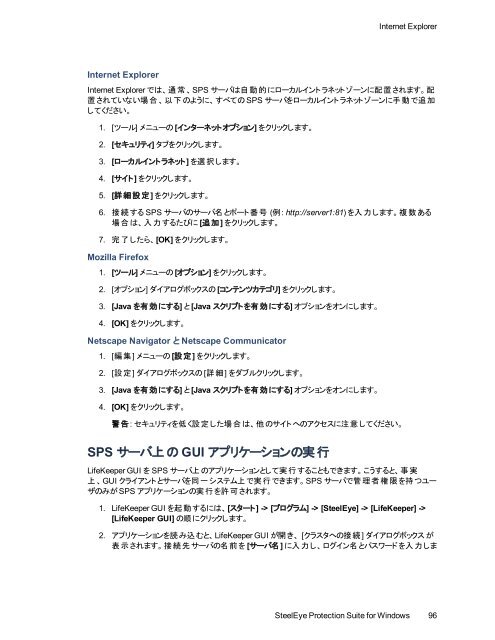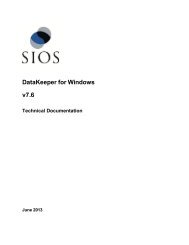SPS - SIOS Technology Corp. Documentation
SPS - SIOS Technology Corp. Documentation
SPS - SIOS Technology Corp. Documentation
You also want an ePaper? Increase the reach of your titles
YUMPU automatically turns print PDFs into web optimized ePapers that Google loves.
Internet ExplorerInternet ExplorerInternet Explorer では、 通 常 、<strong>SPS</strong> サーバは 自 動 的 にローカルイントラネットゾーンに 配 置 されます。 配置 されていない 場 合 、 以 下 のように、すべての <strong>SPS</strong> サーバをローカルイントラネットゾーンに 手 動 で 追 加してください。1. [ツール] メニューの [インターネットオプション] をクリックします。2. [セキュリティ] タブをクリックします。3. [ローカルイントラネット] を 選 択 します。4. [サイト] をクリックします。5. [ 詳 細 設 定 ] をクリックします。6. 接 続 する <strong>SPS</strong> サーバのサーバ 名 とポート 番 号 ( 例 : http://server1:81) を 入 力 します。 複 数 ある場 合 は、 入 力 するたびに [ 追 加 ] をクリックします。7. 完 了 したら、[OK] をクリックします。Mozilla Firefox1. [ツール] メニューの [オプション] をクリックします。2. [オプション] ダイアログボックスの [コンテンツカテゴリ] をクリックします。3. [Java を 有 効 にする] と [Java スクリプトを 有 効 にする] オプションをオンにします。4. [OK] をクリックします。Netscape Navigator と Netscape Communicator1. [ 編 集 ] メニューの [ 設 定 ] をクリックします。2. [ 設 定 ] ダイアログボックスの [ 詳 細 ] をダブルクリックします。3. [Java を 有 効 にする] と [Java スクリプトを 有 効 にする] オプションをオンにします。4. [OK] をクリックします。警 告 : セキュリティを 低 く 設 定 した 場 合 は、 他 のサイトへのアクセスに 注 意 してください。<strong>SPS</strong> サーバ 上 の GUI アプリケーションの 実 行LifeKeeper GUI を <strong>SPS</strong> サーバ 上 のアプリケーションとして 実 行 することもできます。こうすると、 事 実上 、GUI クライアントとサーバを 同 一 システム 上 で 実 行 できます。<strong>SPS</strong> サーバで 管 理 者 権 限 を 持 つユーザのみが <strong>SPS</strong> アプリケーションの 実 行 を 許 可 されます。1. LifeKeeper GUI を 起 動 するには、[スタート] -> [プログラム] -> [SteelEye] -> [LifeKeeper] ->[LifeKeeper GUI] の 順 にクリックします。2. アプリケーションを 読 み 込 むと、LifeKeeper GUI が 開 き、 [クラスタへの 接 続 ] ダイアログボックス が表 示 されます。 接 続 先 サーバの 名 前 を [サーバ 名 ] に 入 力 し、ログイン 名 とパスワードを 入 力 しまSteelEye Protection Suite for Windows 96